

بقلم Nathan E. Malpass, ، آخر تحديث: October 24, 2023
لقد أصبحت ملفاتنا الشخصية على وسائل التواصل الاجتماعي بمثابة ألبومات صور حديثة، تلتقط جوهر حياتنا وتحتفظ بالذكريات لسنوات قادمة. وقد لعب فيسبوك، باعتباره أحد منصات التواصل الاجتماعي الأكثر شعبية، دورًا مهمًا في هذه الرحلة، حيث استضاف عددًا لا يحصى من الصور التي تحكي قصصنا.
ولكن ماذا يحدث عندما تقوم عن طريق الخطأ بحذف صورة عزيزة من حسابك على الفيسبوك؟ هل هناك أي طريقة كيفية استرجاع الصور المحذوفة من الفيسبوك?
والخبر السار هو أنه نعم، يمكنك استعادة الصور المحذوفة من الفيسبوك، وفي هذا الدليل الشامل، سنوضح لك كيفية ذلك بالضبط. سواء قمت بحذف صورة عن طريق الصدفة أو ببساطة غيرت رأيك بشأن إبقائها مخفية، فسنرشدك خلال الخطوات اللازمة لفتح تلك الذكريات المرئية.
استعد للبدء في رحلة لاستعادة صورك المحذوفة من فيسبوك، وإعادة الاتصال بماضيك، واستعادة اللحظات التي اعتقدت أنها ضاعت إلى الأبد.
الجزء #1: طرق الوصيف: كيفية استرداد الصور المحذوفة من الفيسبوكالجزء رقم 2: كيفية استرداد الصور المحذوفة من Facebook على iOS: FoneDog iOS Data Recoveryفي الختام
عندما تقوم بحذف صورة من حسابك على Facebook، قد يبدو الأمر كما لو أنها اختفت إلى الأبد، لكن Facebook يقدم كنزًا مخفيًا يمكن أن يساعدك في استعادة الصور المحذوفة - أرشيف Facebook، وهو المكان الذي يمكنك من خلاله أيضًا العثور على صورك المحذوفة. أرشفة الرسائل النصية الفيسبوك. إليك كيفية استرداد صورك المحذوفة باستخدام هذه الطريقة:
الخطوة رقم 1: قم بتسجيل الدخول إلى حسابك على الفيسبوك
ابدأ بتسجيل الدخول إلى حسابك على Facebook باستخدام بيانات الاعتماد الخاصة بك. يمكنك القيام بذلك على متصفح الويب أو تطبيق Facebook.
الخطوة رقم 2: اذهب إلى الإعدادات
على الويب، انقر فوق السهم المنسدل الموجود في الركن الأيمن العلوي من صفحة Facebook الرئيسية، ثم حدد "الإعدادات والخصوصية" وثم "الإعدادات". إذا كنت تستخدم تطبيق فيسبوك، فانقر على الخطوط الأفقية الثلاثة (القائمة) في الزاوية اليمنى السفلية، ثم قم بالتمرير لأسفل، وحدد "الإعدادات والخصوصية" ثم "الإعدادات".
الخطوة رقم 3: الوصول إلى معلومات الفيسبوك الخاصة بك
في قائمة الإعدادات، ابحث عن "معلومات الفيسبوك الخاصة بك" على الجانب الأيسر (الويب) أو بالقرب من الجزء العلوي (التطبيق). انقر أو اضغط عليها لتوسيع الخيارات.
الخطوة رقم 4: حدد "تنزيل معلوماتك"
ضمن "معلوماتك على Facebook"، ستجد خيارًا يسمى "تنزيل معلوماتك". انقر أو اضغط عليها للمتابعة.
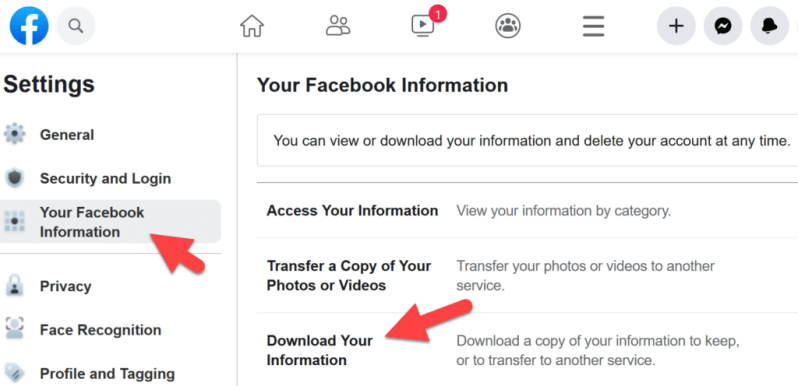
الخطوة رقم 5: اختر ما تريد تنزيله
يتيح لك Facebook تحديد البيانات المحددة التي تريد تنزيلها. لاستعادة الصور المحذوفة، قم بإلغاء تحديد جميع الخيارات باستثناء "صور وفيديو". يمكنك أيضًا اختيار نطاق زمني محدد إذا كنت تتذكر متى تم تحميل الصورة المحذوفة.
الخطوة رقم 6: إنشاء ملف
انقر أو اضغط على "إنشاء ملف" زر. سيقوم فيسبوك بتجميع بياناتك المحددة في ملف قابل للتنزيل وإعلامك عندما يصبح جاهزًا.
الخطوة رقم 7: قم بتنزيل الأرشيف الخاص بك
بمجرد تجهيز الأرشيف الخاص بك، سيرسل لك فيسبوك إشعارًا أو بريدًا إلكترونيًا يحتوي على رابط لتنزيله. انقر على الرابط واتبع التعليمات لتنزيل الملف على جهازك.
الخطوة رقم 8: استخراج الصور المحذوفة والعثور عليها
بعد تنزيل الأرشيف، قم باستخراج المحتويات للكشف عن مجلد يحتوي على الصور ومقاطع الفيديو الخاصة بك. يمكنك الآن تصفح الصور المحذوفة واستعادة الصور التي تريدها.
على الرغم من أن طريقة Facebook Archive تعد خيارًا قيمًا لاستعادة الصور المحذوفة، فمن الضروري ملاحظة أنها قد لا تتضمن الصور المحذوفة منذ فترة طويلة. إذا لم تنجح هذه الطريقة معك، فلا تقلق، فلدينا المزيد من طرق الاسترداد التي يمكنك استكشافها في الأقسام التالية من هذه المقالة.
إذا قمت بحذف صور من فيسبوك تم تحميلها في الأصل من جهاز كمبيوتر يعمل بنظام Mac، فقد تكون لديك فرصة لاستعادتها باستخدام آلة الزمن، حل النسخ الاحتياطي المدمج في نظام التشغيل macOS. إليك كيفية استعادة الصور المحذوفة من فيسبوك باستخدام Time Machine:
الخطوة رقم 1: تفعيل آلة الزمن
تأكد من توصيل محرك الأقراص الثابتة الخارجي أو Time Capsule بجهاز Mac الخاص بك. ثم انقر على شعار Apple في الزاوية العلوية اليسرى من شاشتك واختر "تفضيلات النظام". في تفضيلات النظام، اختر "آلة الزمن".
الخطوة رقم 2: أدخل آلة الزمن
انقر على "حدد قرص النسخ الاحتياطي" زر واختر محرك الأقراص الخارجي أو Time Capsule كقرص النسخ الاحتياطي. بمجرد التحديد، انقر فوق "استخدام القرص".
الخطوة رقم 3: انتقل إلى تاريخ الحذف
الآن، انتقل بالزمن إلى التاريخ الذي كانت فيه الصور لا تزال على جهاز الكمبيوتر الخاص بك. يمكنك القيام بذلك عن طريق النقر على أيقونة Time Machine في شريط القائمة واختياره "أدخل آلة الزمن".
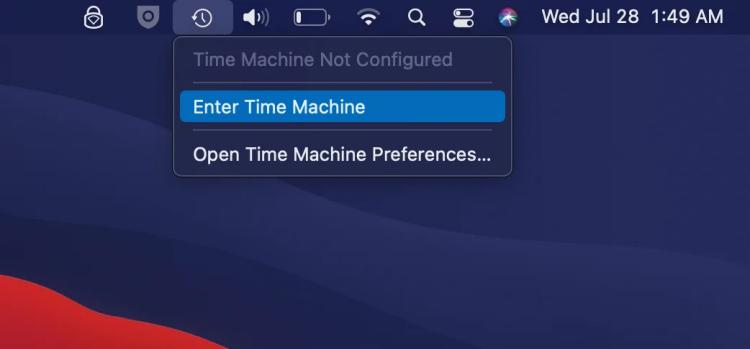
الخطوة رقم 4: حدد موقع صورك
استخدم المخطط الزمني الموجود على الجانب الأيمن للتمرير مرة أخرى إلى التاريخ الذي كانت فيه الصور متاحة على جهاز Mac الخاص بك. أثناء تنقلك عبر الزمن، ستعرض نافذة Finder حالة جهاز الكمبيوتر الخاص بك كما كانت في كل تاريخ محدد.
الخطوة رقم 5: استعادة صورك
بمجرد العثور على تاريخ الصور المحذوفة، انتقل إلى المجلد الذي تم تخزين الصور فيه في الأصل. حدد الصور التي تريد استردادها، وانقر بزر الماوس الأيمن (أو انقر مع الضغط على مفتاح التحكم) عليها، ثم اختر "استعادة" أو "استعادة إلى [مجلدك]" لاستعادتهم إلى موقعهم الأصلي.
الخطوة رقم 6: تحقق من الصور المستردة وافتحها
بعد اكتمال عملية الاستعادة، تحقق من الموقع الأصلي للتأكد من أنه تم استرداد صورك بنجاح. يمكنك الآن فتح الصور المستردة والوصول إليها.
يرجى ملاحظة أن هذه الطريقة تكون فعالة فقط إذا كان لديك نسخ احتياطية من Time Machine لجهاز Mac الخاص بك وإذا كانت الصور مخزنة في الأصل على جهاز الكمبيوتر الخاص بك. إذا تم تحميل الصور إلى Facebook من جهاز مختلف أو لم يتم نسخها احتياطيًا باستخدام Time Machine، ففكر في استكشاف خيارات الاسترداد الأخرى، مثل النسخ الاحتياطية السحابية أو برامج استعادة البيانات التابعة لجهة خارجية.
إذا قمت بحذف صور من فيسبوك تم تحميلها في الأصل من جهاز الكمبيوتر الذي يعمل بنظام التشغيل Windows، فيمكنك محاولة استعادتها باستخدام موجه الأوامر. هيريس كيفية القيام بذلك:
الخطوة رقم 1: افتح موجه الأوامر كمسؤول
للبدء، ستحتاج إلى فتح موجه الأوامر مع امتيازات المسؤول. لفعل هذا، انقر بزر الماوس الأيمن على زر ابدأ وحدد "محطة Windows (المسؤول)" أو "موجه الأوامر (المسؤول)" من القائمة. إذا كنت تستخدم الإصدار الأقدم من ويندوز، يمكنك البحث عن "موجه الأوامر"، ثم النقر عليه بزر الماوس الأيمن في نتائج البحث، واختياره "تشغيل كمسؤول".
الخطوة رقم 2: انتقل إلى محرك الأقراص المناسب
في موجه الأوامر، ستحتاج إلى الانتقال إلى محرك الأقراص حيث تم تخزين ملفاتك المحذوفة في الأصل. على سبيل المثال، إذا كانت صورك موجودة على محرك الأقراص C:، فاكتب الأمر التالي واضغط على Enter:
C:
استبدل "C" بحرف محرك الأقراص المناسب إذا كانت صورك موجودة على محرك أقراص مختلف.
الخطوة رقم 3: استخدم أمر "إلغاء الحذف".
الآن، يمكنك استخدام أمر "إلغاء الحذف" لمحاولة استعادة الملفات المحذوفة. اكتب الأمر التالي ثم اضغط على Enter:
إلغاء الحذف *.jpg /s
يحاول هذا الأمر استعادة كافة ملفات صور JPEG المحذوفة على محرك الأقراص المحدد. إذا كانت الصور المحذوفة بتنسيق مختلف (على سبيل المثال، PNG أو GIF)، فاستبدل "jpg" بامتداد الملف المناسب.
الخطوة رقم 4: مراجعة الملفات المستردة
إذا عثر موجه الأوامر على أي صور قابلة للاسترداد، فسوف يعرض قائمة بها مع مساراتها الأصلية. يمكنك بعد ذلك مراجعة القائمة وملاحظة المسارات المؤدية إلى الصور المستردة.
الخطوة رقم 5: استعادة الصور المستردة
لاستعادة الصورة المستردة، استخدم الأمر "نسخ" في موجه الأوامر. على سبيل المثال، إذا كانت الصورة المستردة مدرجة باسم "D:\RecoveredPhotos\myphoto.jpg" وتريد استعادتها إلى مجلد "Pictures"، فيمكنك استخدام الأمر التالي:
انسخ "D:\RecoveredPhotos\myphoto.jpg" "C:\Users\ \الصور"
استبدل باستخدام اسم مستخدم Windows الفعلي الخاص بك.
الخطوة رقم 6: التحقق من الصور المستردة وفتحها
بعد تشغيل أمر "نسخ" لكل صورة مستردة، تحقق من المجلد الوجهة (في هذه الحالة، مجلد "الصور") للتأكد من استرداد صورك بنجاح. يمكنك الآن فتح الصور المستردة والوصول إليها.
يرجى ملاحظة أن نجاح هذه الطريقة يعتمد على عدة عوامل، بما في ذلك نوع نظام الملفات الموجود على محرك الأقراص لديك وما إذا كانت المساحة التي كانت تشغلها الصور المحذوفة سابقًا قد تم استبدالها ببيانات جديدة. إذا لم تنجح هذه الطريقة، فكر في خيارات الاسترداد الأخرى، مثل استخدام برامج استعادة البيانات المتخصصة لمساعدتك بشكل أفضل استعادة البيانات التي يمكن الكتابة فوقها.
إذا قمت بحذف الصور من Facebook التي قمت بتحميلها في الأصل من جهاز Android أو iOS الخاص بك، فيمكنك محاولة استعادتها باستخدام ميزة الألبوم "المحذوفة مؤخرًا" المتوفرة على كلا النظامين الأساسيين. إليك كيفية استعادة الصور المحذوفة من فيسبوك باستخدام الألبوم المحذوف مؤخرًا:
لنظام iOS (iPhone و iPad):
الخطوة رقم 1: افتح تطبيق الصور
Запустить صور التطبيق على جهاز iOS الخاص بك.
الخطوة رقم 2: اضغط على الألبومات
في الجزء السفلي من الشاشة ، اضغط على "ألبومات".
الخطوة رقم 3: قم بالتمرير لأسفل وحدد "المحذوفة مؤخرًا"
انتقل لأسفل إلى "ألبومات أخرى" قسم واضغط على "المحذوفة مؤخرًا".
الخطوة رقم 4: مراجعة الصور واستعادتها
في الألبوم "المحذوفة مؤخرًا"، ستجد جميع الصور ومقاطع الفيديو التي قمت بحذفها خلال آخر 30 يومًا. تصفح القائمة، ثم اضغط على الصور التي تريد استعادتها، ثم اضغط على "استعادة" زر. ستتم استعادة الصور المحددة إلى مكتبة الصور الرئيسية الخاصة بك.
لأجهزة Android (Samsung، وGoogle Pixel، وما إلى ذلك):
الخطوة رقم 1: افتح تطبيق صور Google
Запустить تطبيق صور Google على جهاز الروبوت الخاص بك.
الخطوة رقم 2: اضغط على الخطوط الأفقية الثلاثة
في الزاوية العلوية اليسرى من الشاشة، اضغط على الخطوط الأفقية الثلاثة افتح القائمة.
الخطوة رقم 3: حدد "سلة المهملات"
من القائمة ، حدد "نفاية" هذا هو المكان الذي يتم فيه تخزين الصور المحذوفة مؤقتًا.
الخطوة رقم 4: مراجعة الصور واستعادتها
في مجلد "المهملات"، سترى الصور ومقاطع الفيديو التي قمت بحذفها خلال آخر 60 يومًا. اضغط على الصور التي تريد استعادتها لتحديدها، ثم اضغط على "يعيد" زر. ستتم استعادة الصور المحددة إلى مكتبة صور Google الخاصة بك.
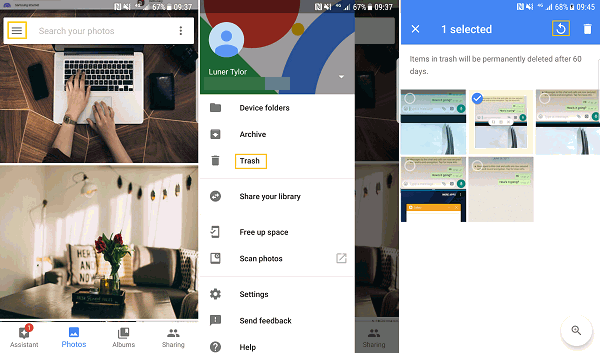
ملاحظات هامة:
استعادة بيانات FoneDog iOS هي أداة برمجية قوية تدعم iPhone 15 من جهة خارجية، ومصممة لمساعدتك على استعادة الصور المحذوفة والبيانات الأخرى من جهاز iOS الخاص بك، بما في ذلك iPhone وiPad. سواء فقدت صورك بسبب الحذف غير المقصود أو تحديثات iOS أو إعادة ضبط المصنع أو لأسباب أخرى، فإن FoneDog iOS Data Recovery يقدم حلاً موثوقًا لاستعادة ذكرياتك الثمينة.
دائرة الرقابة الداخلية لاستعادة البيانات
استرجع الصور ومقاطع الفيديو وجهات الاتصال والرسائل وسجلات المكالمات وبيانات WhatsApp والمزيد.
استرجع البيانات من iPhone و iTunes و iCloud.
متوافق مع أحدث أجهزة iPhone و iOS.
تحميل مجانا
تحميل مجانا

خطوات على كيفية استرجاع الصور المحذوفة من الفيسبوك باستخدام FoneDog iOS Data Recovery:
ابدأ بتنزيل وتثبيت FoneDog iOS Data Recovery على جهاز الكمبيوتر الخاص بك. إنه متاح لكل من Windows و macOS. قم بتشغيل البرنامج بمجرد تثبيته.
استخدم كابل USB لتوصيل جهاز iOS الخاص بك (iPhone أو iPad) بالكمبيوتر. تأكد من تثبيت iTunes على جهاز الكمبيوتر الخاص بك حتى تعمل الأداة بشكل صحيح.
في واجهة FoneDog iOS Data Recovery، سترى العديد من خيارات الاسترداد. لاستعادة صور الفيسبوك المحذوفة، اختر "الاسترداد من جهاز iOS".
انقر على "ابدأ المسح" زر لبدء فحص جهاز iOS المتصل لديك. سيبدأ البرنامج في البحث عن البيانات المحذوفة، بما في ذلك الصور، على جهازك.

بمجرد اكتمال الفحص، سترى قائمة بفئات البيانات القابلة للاسترداد على الجانب الأيسر من الشاشة. لاستعادة صور الفيسبوك، انقر على "الصور" ومعاينة الصور المحذوفة التي يتم عرضها في الواجهة.
حدد الصور التي تريد استعادتها عن طريق تحديد المربعات المجاورة لها. بعد تحديد اختياراتك، انقر فوق "استعادة" .
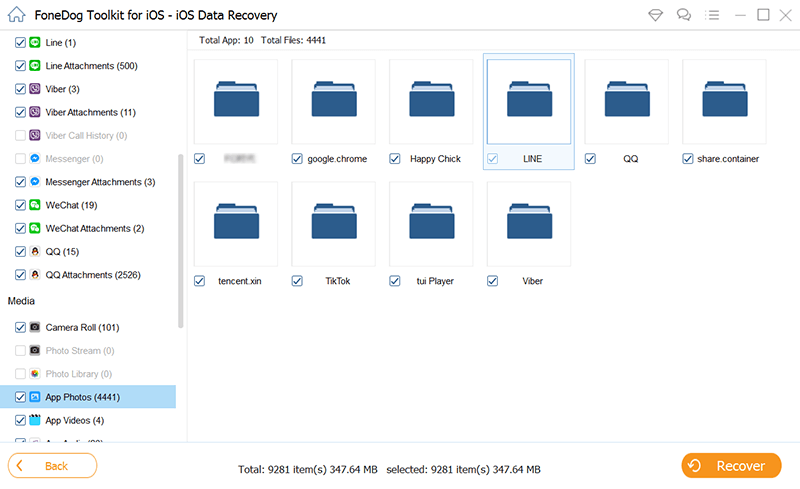
سيطالبك FoneDog iOS Data Recovery باختيار موقع على جهاز الكمبيوتر الخاص بك لحفظ الصور المستردة. حدد مجلدًا أو موقعًا و انقر "استعادة" أكثر ديسمبر أوقية.
سيقوم البرنامج بإكمال عملية الاسترداد وسيقدم إشعارًا عند الانتهاء. يمكنك الآن الوصول إلى صور Facebook المستردة على جهاز الكمبيوتر الخاص بك.
يعمل FoneDog iOS Data Recovery على تبسيط عملية استعادة الصور المحذوفة من جهاز iOS الخاص بك، مما يجعله حلاً فعالاً وسهل الاستخدام. تذكر إجراء عملية الاسترداد في أسرع وقت ممكن بعد حذف الصور لزيادة فرص نجاح الاسترداد. بالإضافة إلى ذلك، احتفظ دائمًا بنسخ احتياطية منتظمة لجهاز iOS الخاص بك لحماية بياناتك في المستقبل.
الناس اقرأ أيضاكيفية إصلاح خطأ "هذا الشخص غير متاح الآن" على Facebook Messenger [دليل 2023]3 أفضل الطرق: كيفية العثور على رسائل الفيسبوك المخفية [2023]
في هذا الدليل الشامل، اكتشفنا طرقًا مختلفة كيفية استرجاع الصور المحذوفة من الفيسبوك على منصات مختلفة. سواء كنت تستخدم متصفح ويب، أو كمبيوتر Mac، أو كمبيوتر شخصي يعمل بنظام Windows، أو جهاز iOS، فهناك خيارات متاحة لاستعادة تلك الذكريات العزيزة.
بدءًا من استخدام الأرشيف المدمج في Facebook إلى استخدام أدوات الطرف الثالث مثل FoneDog iOS Data Recovery، فإن الفكرة الرئيسية هي أن الإجراء السريع والطريقة الصحيحة يمكن أن تؤدي في كثير من الأحيان إلى استعادة الصور بنجاح. تذكر دائمًا أن تتصرف بسرعة، فكلما طال انتظارك، زادت صعوبة استعادة الصور المحذوفة.
في نهاية المطاف، تعد حماية ذكرياتك الرقمية أمرًا ضروريًا، لذا فكر في النسخ الاحتياطية المنتظمة وأفضل الممارسات لتقليل مخاطر فقدان الصور غير المقصود في المقام الأول.
اترك تعليقا
تعليق
دائرة الرقابة الداخلية لاستعادة البيانات
طرق لاستعادة البيانات المحذوفة من اي فون أو آي باد3
تحميل مجانا تحميل مجانامقالات ساخنة
/
مثير للانتباهممل
/
بسيطصعبة
:شكرا لك! إليك اختياراتك
Excellent
:تقييم 4.8 / 5 (مرتكز على 76 التقييمات)